一、Ubuntu修改密码和用户名
Ubuntu更改密码步骤: 1、进入Ubuntu,打开一个终端,输入 sudo su转为root用户。 注意,必须先转为root用户!!! 2、sudo passwd user(user 是对应的用户名) 3、输入新密码,确认密码。 4、修改密码成功,重启,输入新密码进入Ubuntu。
Ubuntu更改用户名步骤: 1、进入Ubuntu,打开一个终端,输入 sudo su转为root用户。 注意,必须先转为root用户!!! 2、gedit /etc/passwd ,找到代表你的那一行,修改用户名为新的用户名。 注意:只修改用户名!后面的全名、目录等不要动! 3、gedit /etc/shadow,找到代表你的那一行,修改用户名为新用户名 4、gedit /etc/group,你应该发现你的用户名在很多个组中,全部修改! 5、修改完,保存,重启。
注意:修改的时候要格外小心,不要打错一个字母。
提示:如果你要修改密码和用户名的话,请先修改密码,重启后,再修改用户名,重启。如果你先修改用户名,再修改密码的话,可能会导致你登录不了Ubuntu。
二、Ubuntu 修改用户名或密码后无法登陆 解决方法 如果先修改用户名再修改密码导致登录不了Ubuntu 解决方法:进入recovery-mode修改登录信息
1)重启系统,进入开机画面时,选择第二项,确定,如下图
选择recovery-mode启动
此时选择root登录如下
各行说明如下:
选择root身份进入
以root身份进入系统 此时许多文件无法写入,需要执行如下命令 mount -o rw,remount /
修改用户名等信息 usermod -l newName oldName 注:修改用户名后需要手动改/home下的家目录名称为你的用户名
reboot
三、修改主机名
第一步: 修改/etc/hostname /etc/hostname中存放的是主机名,hostname文件的一个例子:
第二步:修改/etc/hosts配置文件(可选) /etc/hosts存放的是域名与ip的对应关系,域名与主机名没有任何关系,你可以为任何一个IP指定任意一个名字。
第三步:重启系统。
----------------------------------------------------------------------------------------------------------------------------------
转载声明:
原文链接: https://blog.csdn.net/qq_28959531/article/details/78989635
https://blog.csdn.net/u010250863/article/details/77774721
https://blog.csdn.net/dengjin20104042056/article/details/80462511
发布者:全栈程序员栈长,转载请注明出处:https://javaforall.cn/187767.html 原文链接:https://javaforall.cn